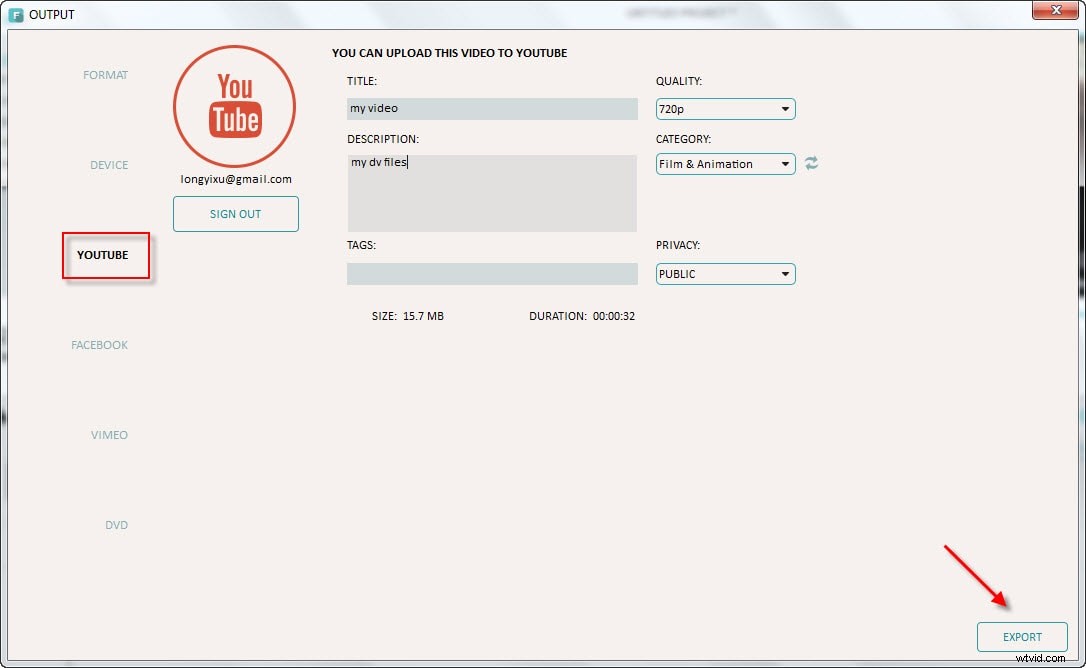DV (vidéo numérique) est un type de fichier vidéo capturé par caméra dv, mini dv et numérique 8. Avec son excellente qualité d'image et son excellent effet audio, DV est devenu une partie de la vie des gens et les fichiers DV sont largement partagés en ligne comme le téléchargement une vidéo sur youtube/facebook/vimeo, particulièrement appréciée des amateurs de vidéo.
Cependant, il est peu probable que tous les fichiers dv soient pris parfaitement avant le partage. Dans la plupart des cas, nous avons eu beaucoup de maux de tête tels que les fichiers dv sont enregistrés dans le mauvais sens ou un environnement lumineux médiocre et des scènes indésirables enregistrées. Existe-t-il donc un moyen simple d'améliorer / éditer des fichiers dv comme faire pivoter la vidéo, ajuster la teinte de la vidéo et couper les scènes indésirables sans aucune connaissance professionnelle en montage vidéo et ce qui est le plus important, c'est que cela ne vous coûtera pas un bras et une jambe ?
La réponse est un grand oui. Il existe de nombreux logiciels de montage vidéo sur le marché qui peuvent aider à varier de Windows Movie Maker gratuit aux outils de montage vidéo professionnels comme Adobe Premiere pour éditer des fichiers dv. Parmi tous les éditeurs vidéo comme adobe Adobe premiere, Sony Vegas Pro, Wondershare Filmora, Cyberlink power director, windows movie maker (gratuit), je recommanderai le logiciel Wondershare Filmora (à l'origine Wondershare Video Editor) qui est le meilleur pour éditer des fichiers dv pour la vidéo amateurs et passionnés de dv pour les raisons suivantes.
- Des tonnes de ressources gratuites de texte/musique/superposition/filtre que vous pouvez utiliser gratuitement et qu'il est impossible d'obtenir à partir d'un logiciel gratuit.
- Interface simple et conviviale qui vous fera gagner beaucoup de temps pour éditer des fichiers dv.
- De nombreuses fonctionnalités d'édition lui permettent d'effectuer presque toutes les modifications auxquelles vous pouvez penser.
- Dernier point mais non le moindre, il est proposé à un prix raisonnable pour une licence à vie et vous pouvez télécharger la version d'essai pour l'essayer gratuitement pendant 30 jours.
Partie 1Préparer les fichiers DV
Après avoir tourné des vidéos sur une caméra DV/min dv/digital 8, vous pouvez connecter votre appareil dv à votre ordinateur, puis vous pouvez ouvrir votre appareil dv et copier les fichiers dv de la caméra dv/mindv/digital 8 sur votre ordinateur.
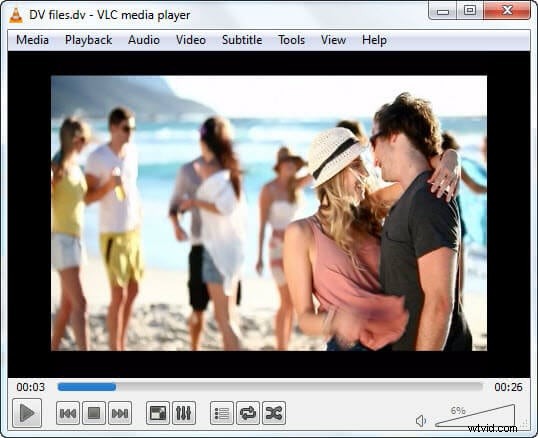
Remarque :certains appareils dv peuvent enregistrer les vidéos sur une cassette, peut-être avez-vous besoin de la carte de capture appropriée fournie avec votre dv pour vous aider à transférer vers l'ordinateur.
Partie 2Modifier et décorer des fichiers DV.
Pour commencer à éditer des fichiers dv, vous pouvez cliquer sur le menu "Importer" pour importer des vidéos dv dans la médiathèque et simplement glisser-déposer pour les ajouter à la chronologie.
Pour les vidéos enregistrées dans une mauvaise direction, vous pouvez double-cliquer sur la vidéo à partir de la chronologie pour la faire pivoter en premier. Si vos vidéos sont enregistrées dans un environnement peu éclairé, vous pouvez double-cliquer sur la vidéo à partir de la chronologie pour modifier la teinte/le contraste/. Vous pouvez également recadrer/découper la partie indésirable de la sortie vidéo.
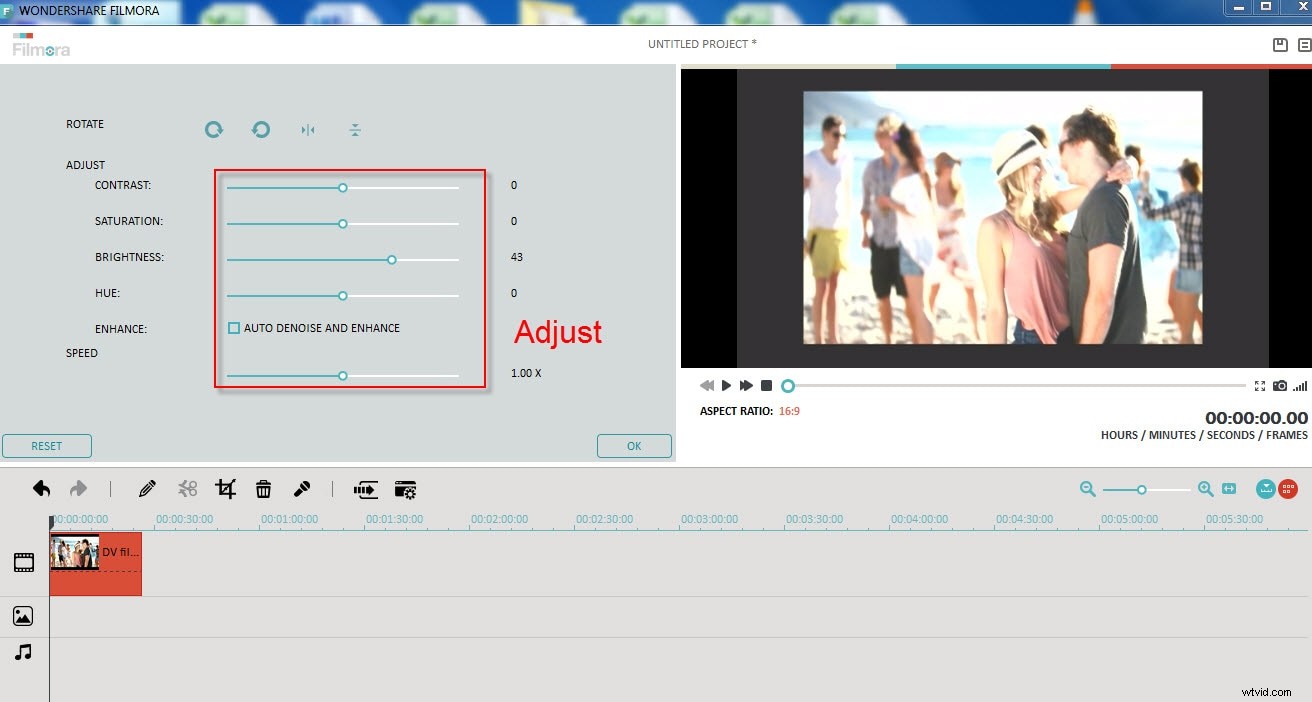
Ensuite, après avoir édité vos fichiers dv, vos vidéos devraient être bien meilleures et vous pouvez les prévisualiser. Vous pensez que ce n'est toujours pas suffisant ? Ne vous inquiétez pas, Wondershare Filmora (à l'origine Wondershare Video Editor) peut faire bien plus que cela. Vous pouvez utiliser Wondershare Filmora pour décorer vos fichiers dv afin d'en faire de très beaux films avec des effets hollywoodiens. Choisissez les filtres et les superpositions que vous souhaitez, puis cliquez avec le bouton droit et choisissez Appliquer pour utiliser les filtres/superpositions.
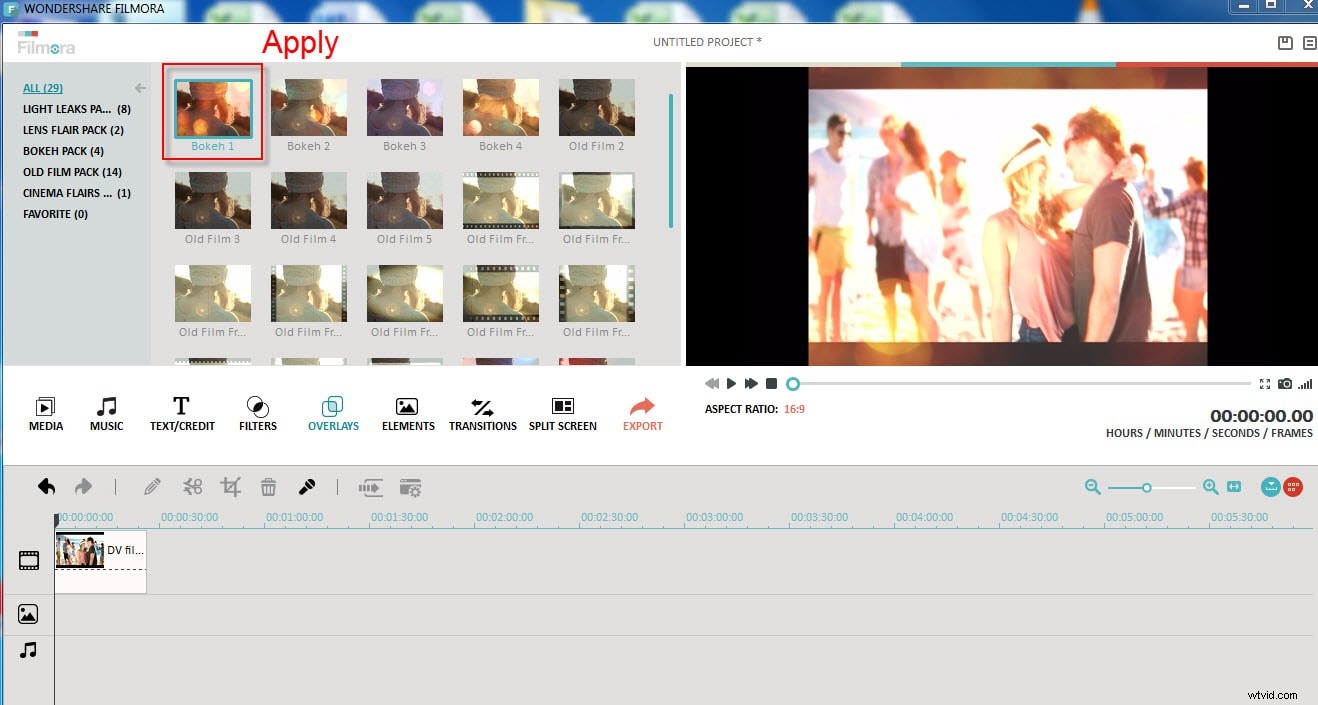
Partie 3Télécharger la vidéo sur youtube/Facebook/Vimeo
Enfin, vous pouvez cliquer sur le bouton "prévisualiser" pour vérifier si vous êtes satisfait de la vidéo éditée et vous pouvez répéter la partie 2 jusqu'à ce que vous soyez complètement satisfait.
Jusqu'à ce que tout soit génial, vous pouvez cliquer sur "exporter", puis choisir les sites Web en ligne Youtube/Facebook/Vimeo pour le partager. Il est recommandé de télécharger une vidéo sur Youtube car il s'agit de l'un des plus grands sites Web de partage de vidéos.
Si vous souhaitez télécharger une vidéo sur YouTube plus tard, vous pouvez choisir d'enregistrer un projet ou vous pouvez exporter vers une vidéo standard telle que mp4, mov, wmv, avi sur votre ordinateur et vous pouvez également graver des DVD si vous souhaitez le lire. sur les lecteurs de DVD.